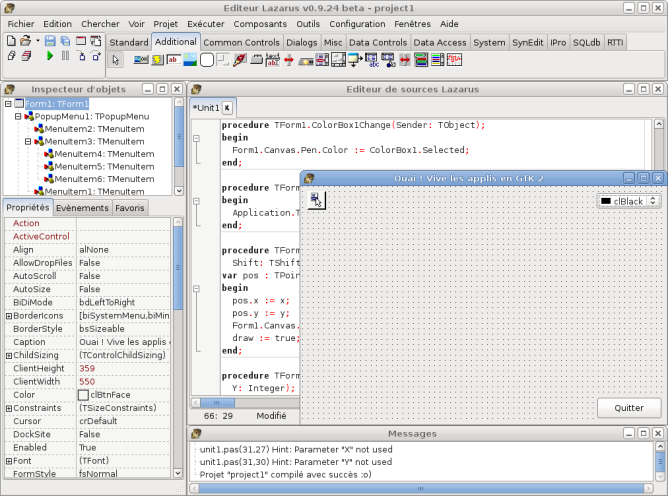Ceci est une ancienne révision du document !
Lazarus
Lazarus est un IDE pour développer en pascal objet. Il est très semblable à Borland Delphi (7) ou à Kylix et est disponible sur de nombreux systèmes (GNU/Linux, Windows, Mac OS, etc.).
Pré-requis
- Disposer des droits d'administration ;
- Disposer d'une connexion à Internet configurée et activée ;
Installation
Cette méthode d'installation à été testée sous Ubuntu 7.10 mais devrait marcher sur les autres versions.
→ Testée sous Hardy 8.04! tout est ok (lazarus v0.9.26)
→ Sous Jaunty 9.04, on peut installer directement avec synaptic…
Pour commencer il faut télécharger la clef du dépôt :
gpg --keyserver hkp://pgp.mit.edu:11371 --recv-keys 6A11800F gpg --export 6A11800F | sudo apt-key add -
Ensuite, modifiez vos sources de mises à jour pour y ajouter le dépôt suivant :
deb http://www.hu.freepascal.org/lazarus/ lazarus-testing universe
Puis rechargez la liste des paquets.
Pour finir, installez le paquet lazarus.
En particulier, supprimer le dossier .lazarus de votre home avant mise à niveau vers une nouvelle version de Lazarus (de 0.9.24 vers 0.9.26 par exemple ![]() )
)
Configuration : avoir Lazarus en GTK 2
La première fois que vous lancez Lazarus, vous remarquerez qu'il est très moche (lui et les applications qu'il compile). Pour résoudre ce problème, il faut le recompiler en GTK 2.
Compilation
Pour recompiler Lazarus en GTK 2, lancez-le puis rendez-vous dans Outils → Configurer "Build Lazarus" puis allez dans l'onglet « Options de construction avancées ».
Ensuite cochez les cases suivantes (comme illustré sur la capture ci-contre) :
( )(X)( ) LCL ( )(X)( ) SynEdit ( )(X)( ) Outils de code ( )(X)( ) Enregistrement d'un paquet ( )(X)( ) Interface IDE ( )(X)( ) Fiche JIT ( )(X)( ) IDE ( )(X)( ) Lanceur (X)( )( ) Exemples
Dans la section « Interface LCL », cochez « gtk 2 », puis cochez la case « Nettoyer tout » qui se trouve juste en-dessous.
Cliquez sur le bouton « Enregistrer la configuration », puis pour lancer la compilation, allez dans Outils → Construire Lazarus.
Erreurs pendant la compilation
Si pendant la compilation vous rencontrez une erreur du type :
/usr/share/lazarus/components/printers/unix/udlgselectprinter.pp(137,24) Fatal: Can't find unit Libc used by uDlgSelectPrinter
effectuez la commande suivante :
sudo cp -r "/usr/share/fpcsrc/packages/base/libc" "/usr/lib/fpc/2.2.0/units/i386-linux"
puis relancez la compilation.
Attention : si vous ulilisez la version offerte par les dépôts Ubuntu (Synaptic):
Si pendant la compilation vous rencontrez une erreur du type :
Write error: Unable to create file "/home/...../.lazarus/staticpackage.inc
c'est que vous n'avez pas les droits administrateur.
relancez lazarus avec les droits root : dans une console tapez :
sudo startlazarus
la reconstruction de lazarus devrait alors fonctionner
Si pendant la compilation vous rencontrez une erreur du type :
make[2]: *** [../../units/i386-linux/gtk2] Error 1
c'est que vous n'avez pas les droits d'écriture dans le dossier /usr/lib/lazarus.
En cas de problème
Si après la compilation l'IDE refuse de se lancer, tapez les commandes suivantes dans votre terminal :
cd /usr/share/lazarus make clean all
Au secours ! Mon exécutable fait 18 Mio !
Et oui, quand vous compilez votre programme (même une simple fenêtre vide), l'exécutable généré pèse près de 18 Mio, ce qui est énorme !
Pour remédier à ce problème, quand vous faites la compilation finale1) faites les manipulations suivantes :
- Rendez-vous dans Projet → Options du compilateur.
- Dans l'onglet « code » cochez les cases « Table des liens intelligente » et « Code le plus petit » (« Petit plutôt que rapide (-Os) » depuis version 0.9.26-2 et Free Pascal Compiler 2.2.0).
- Dans l'onglet « Édition des liens » cochez uniquement « Éliminer les symboles de l'exécutable (-Xs) » et « Lien intelligent (-XX) ». Tout le reste doit être décoché !
- Rendez-vous dans l'onglet « Message » puis décochez « Insérer un logo FPC (-l) ».
- Pour finir, cliquez sur le bouton « OK », puis compilez en allant dans Exécuter → Construire tout.
Voilà, vous êtes passé de 18 Mio à environ 2,3 Mio…
Il est possible de réduire encore la taille de votre exécutable en le compressant avec UPX (vous devriez alors atteindre environ 700 Kio).